SynologyのNASは簡単にいえば外付けHDDをネットワーク化できる代物です!
近年、iCloudやOne Drive、Dropboxなどのオンラインストレージサービスが多くありますが、月額料金を払わないと容量が少なかったりします…。
 ゆるる
ゆるる初期費用は多少かかりますが、NASを自宅に導入すれば月額料金が別途かからないのでオススメしたいです!
- NASって何?
- 外観レビュー
- 専用アプリで簡単アクセス!?(スマホに対応)
- SynologyのNASのラインナップ



本記事で紹介しているのはDS216j(旧品)ですが、DS220jとほぼ同じです!
今回のレビュー品
| 項目 | スペック |
|---|---|
| 外観 |   DS220j |
| 型番 | DS220j(DS216j) |
| CPU | クアッドコア |
| 対応 | PC/スマホ/タブレット |
NASって何?
NASは、ネットワーク型の外付けHDDと考えてよいです。
外付けHDDの場合PCにUSBを差し込みデータを読み書きしますが、NASはそれらをネットワークを経由してデータのやり取りをします。
まだスマホやネットワーク環境が普及していなかった時はNASはほとんど普及していませんでしたが、一般家庭にも徐々に需要が増えてきています。



難しいと思われがちですが意外と簡単に導入できるので、導入の検討をしてみて下さい!
NAS導入後のランニングコストは無料
NASは一度導入すれば月額料金は無し!



初期費用は若干高いと感じるかもしれませんが、遠い目で見るとそれほど高くはないでしょう。
| 項目 | NAS | iCloud |
|---|---|---|
| NAS本体 | 約20000円 | 0円 |
| HDD 2TB | 約6000円 | 0円 |
| 月額料金 | 0円 | 1300円 |
| 5年後の合計金額 | 約26000円 | 78000円 |
NASは外出からでもアクセスOK
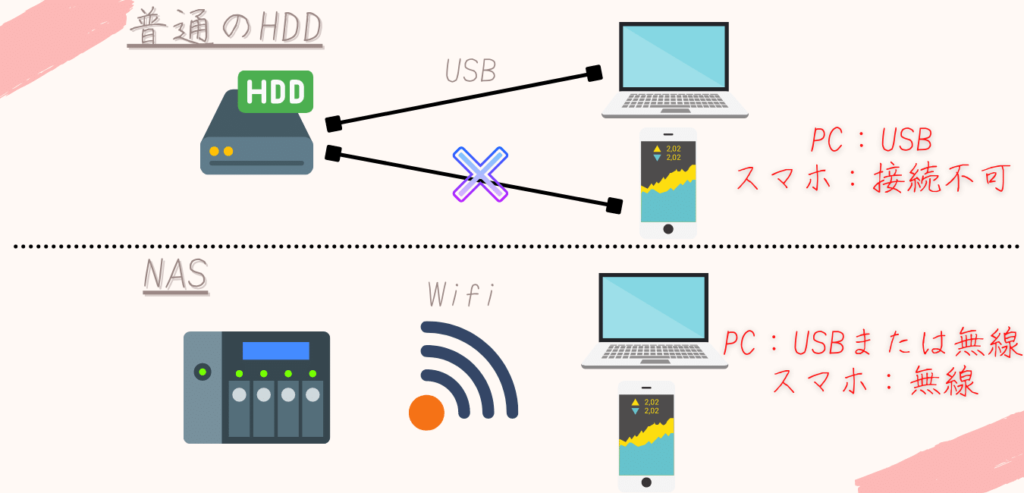
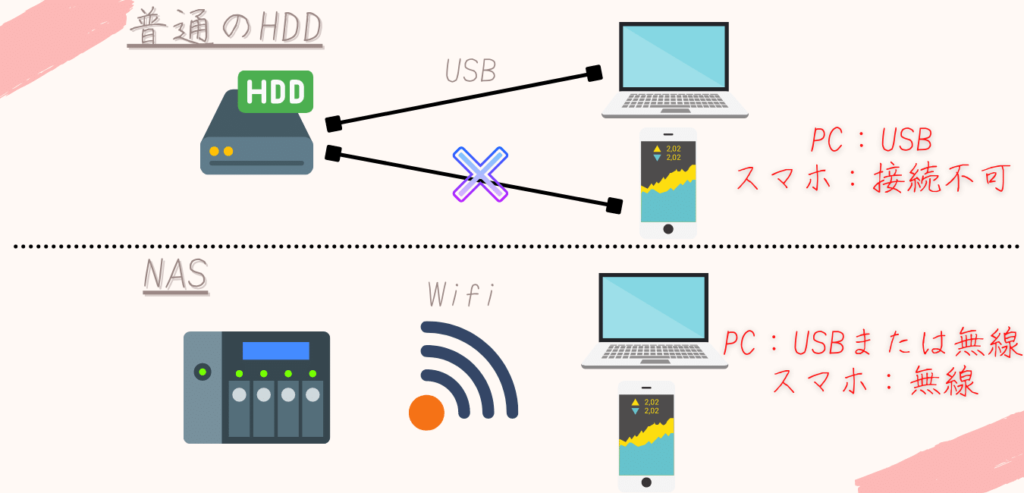
NASの特徴の一つとして、ネットワーク環境(5G,4G,Wifi)さえあればどこからでもNASへアクセスが出来る点があります。スマホの画像をNASにバックアップしたり、外出先からNAS内のファイルをダウンロードしたい時も簡単にアクセスすることが出来ます。
外出先からのアクセス画面
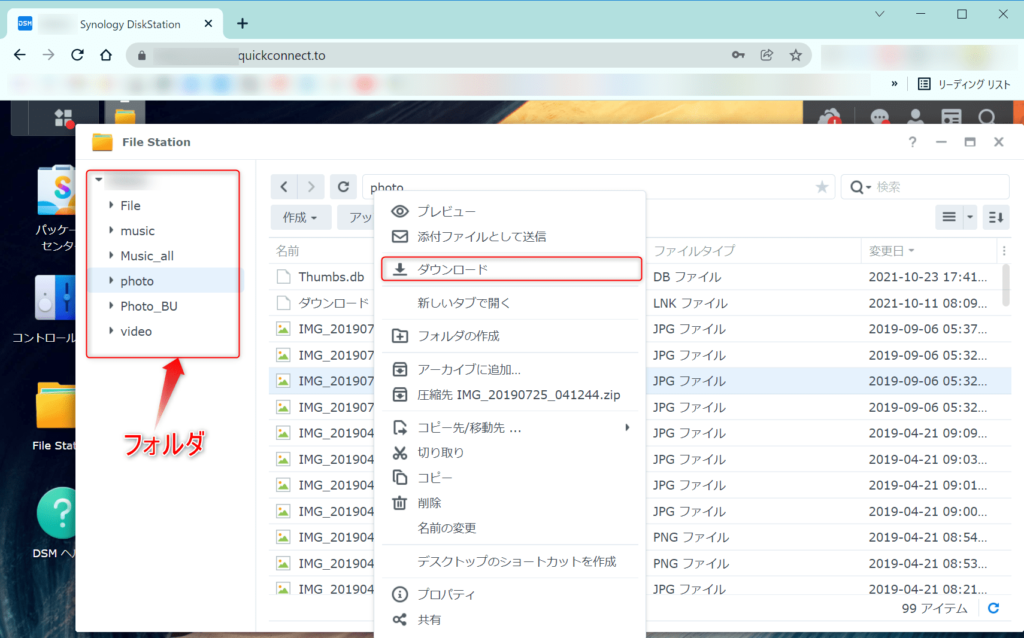
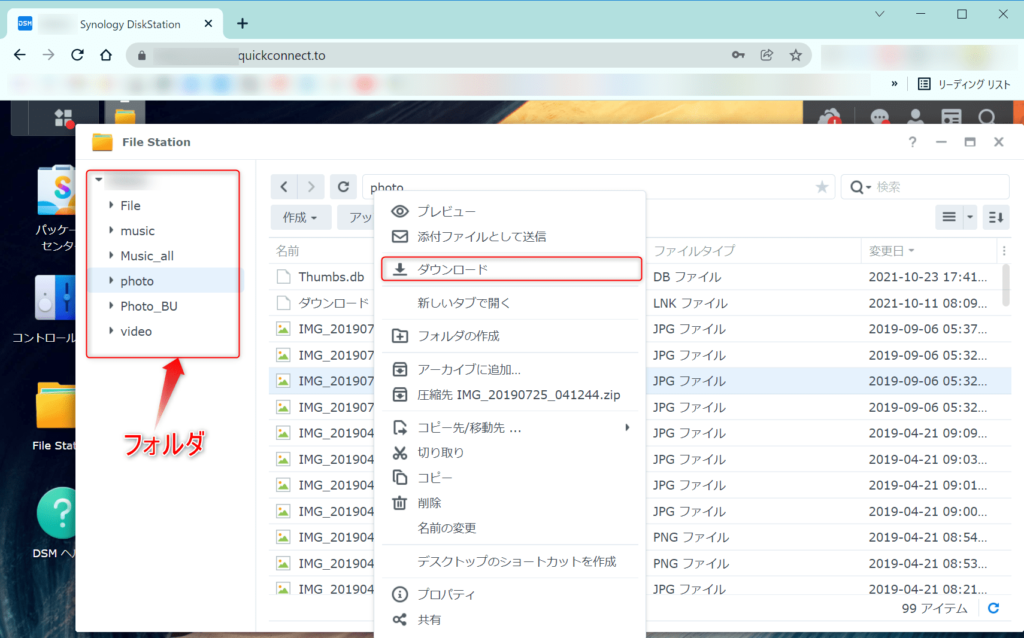
同じWifi内であれば、エクスプローラーで
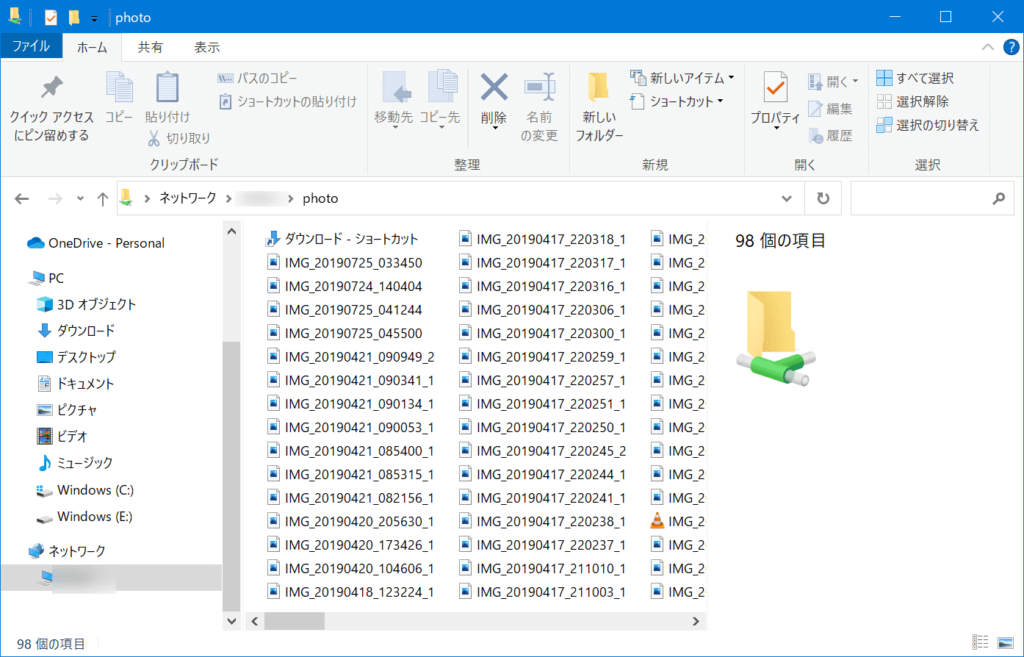
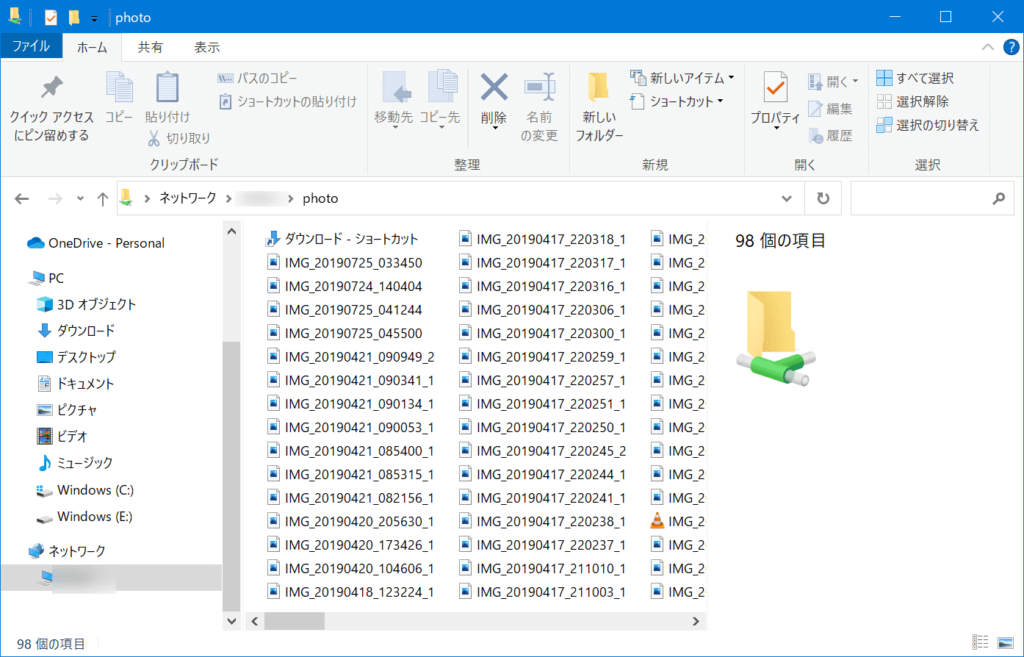
外観レビュー
長方形型のボックス型のNASで、本体横側には「Synology」の文字があります。


正面には電源ボタンとステータスを表示するLEDがあります。パソコン本体の横、パソコンテーブルの上に置いても、違和感ないシンプルなデザインとなっています。


裏側にはファン用通気口と、USB3.0×2、電源端子、LANポートが備わっています。USBは外付けのHDDとして使用する際に接続します。


電源を入れると、ステータスのLEDが店頭します。中にHDDが設置されている場合のみDISKのLEDが点灯します。下記の場合、2つ目のポートにHDDが一つだけ設置されていることを示しています。


NAS本体のカバーを外すとHDDをはめ込む用のコネクタがあります。3.5インチ型のHDDを差し込むことでHDDとして認識されます。



こちらのタイプは2ベイ(HDD2個)タイプです。1ベイタイプはHDD1個のみとなります。


専用アプリで簡単データアクセス・管理
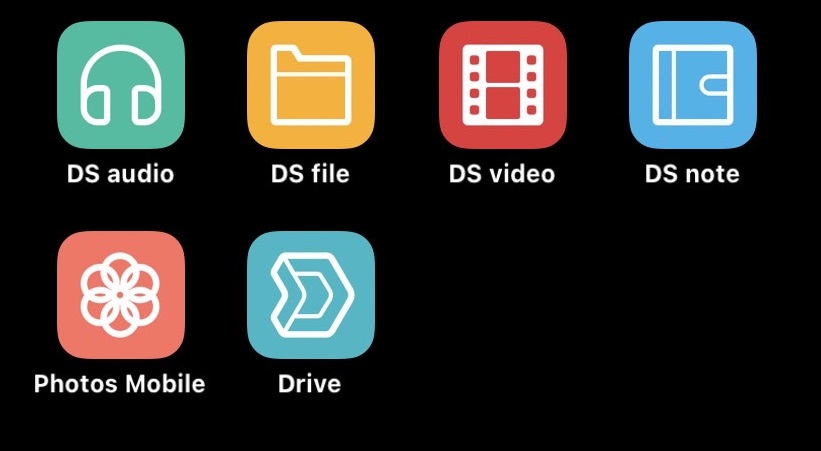
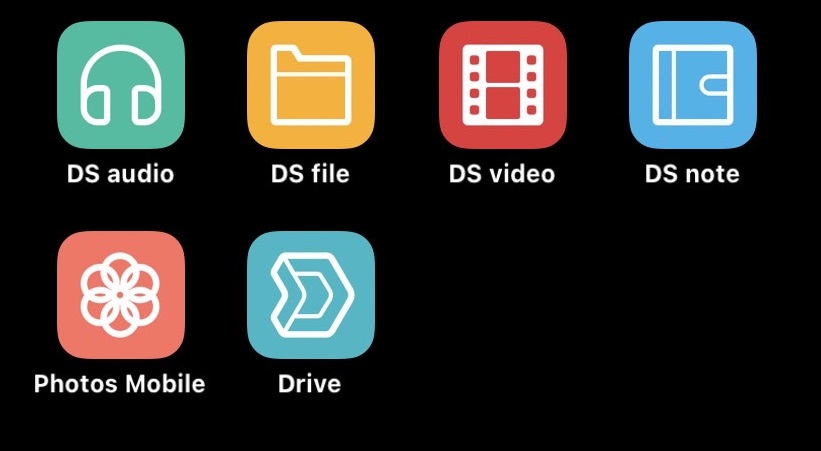
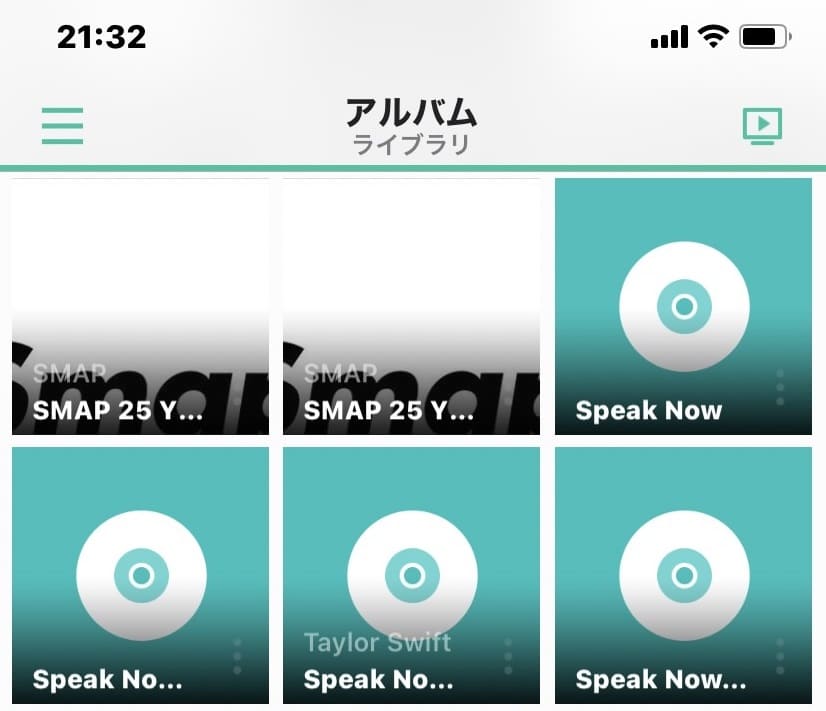
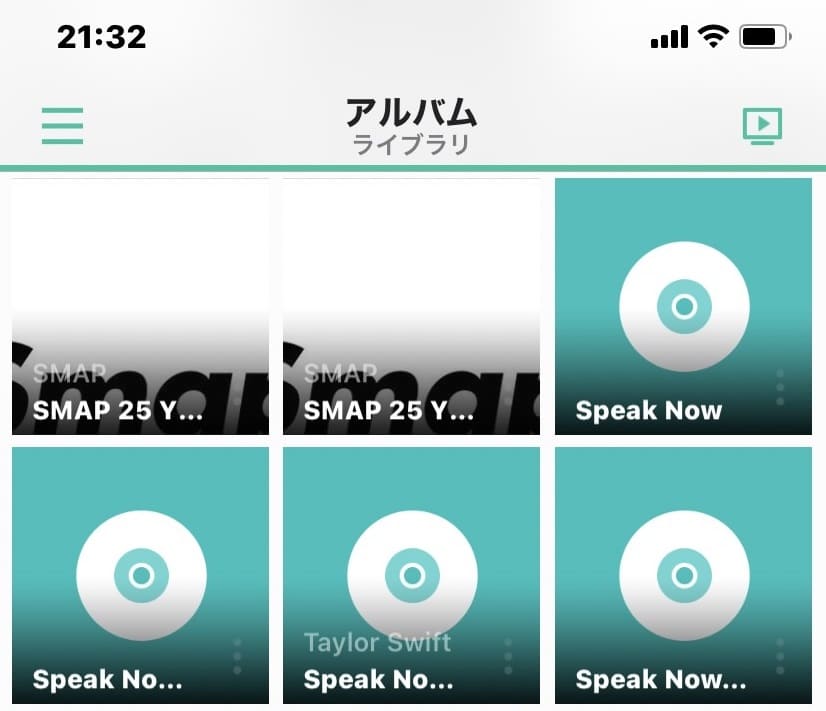
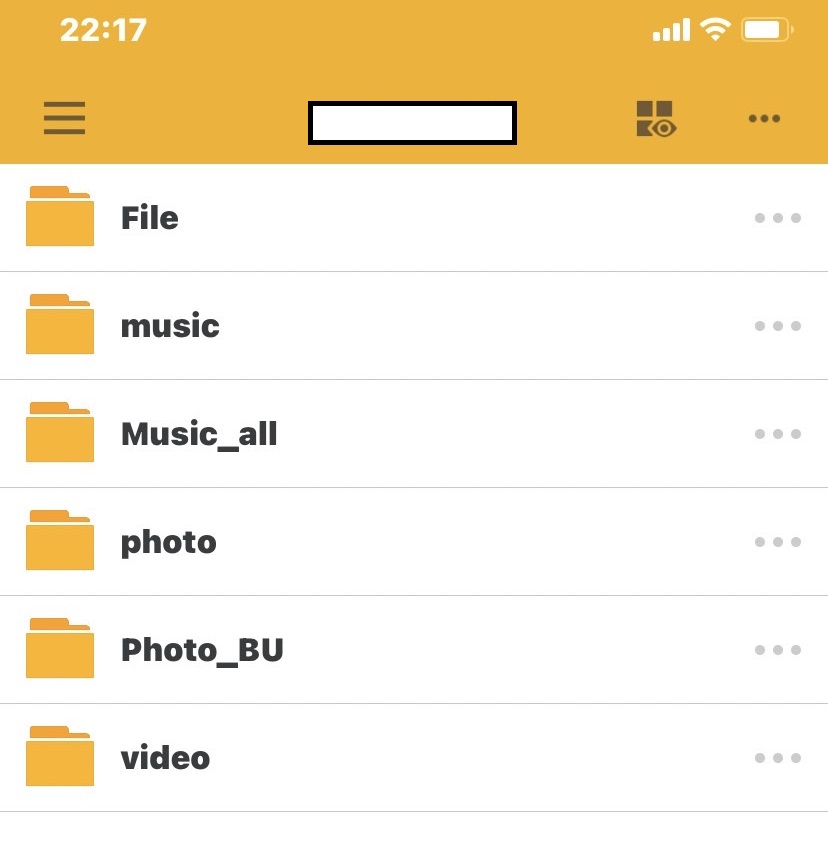
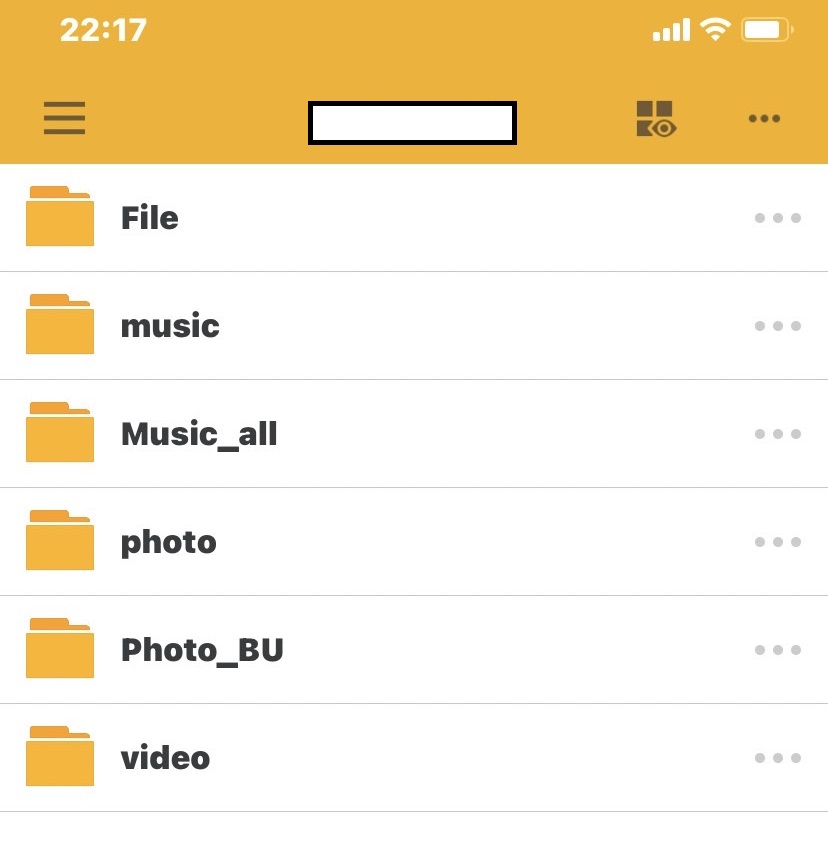
| アプリ名 | 概要 |
|---|---|
| DS audio | 音楽系のアプリ。音楽プレイヤーとして使用可能。 |
| DS File | ファイラ―系のアプリ。NAS内のデータ(PDFなど)を閲覧することが出来ます。 |
| DS Video | 動画系のアプリ。動画プレイヤーとして使用可能。 |
| DS note | メモ系アプリ。 |
| Photos Mobile | 画像系のアプリ。iPhone内の画像のバックアップなどに対応しています。 |
どのアプリでもNASにあるファイルをダウンロードして、オフラインでの閲覧・再生することが可能です。例えばDS Audioで音楽ファイル(.mp3)をダウンロードして、音楽プレイヤーとしても使用することが可能です。
本体のカスタマイズ性も高い
NAS本体の設定画面では、ユーザー管理やアクセス権の設定(読み取り、書き込み、アクセス制限)が出来るので、複数人で使用する場合でもプライバシーは守られます。



その他細かい設定もありますが、基本的には素人が触れる範囲ではないです笑
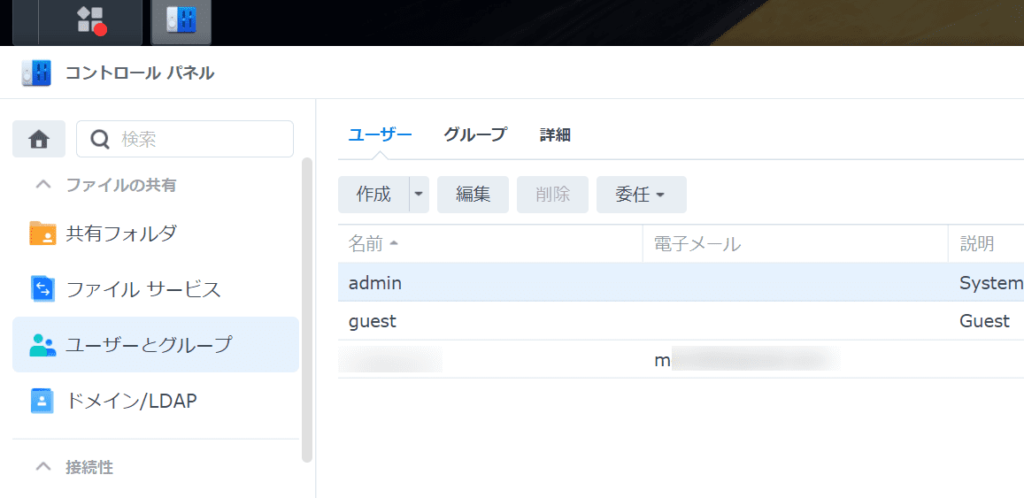
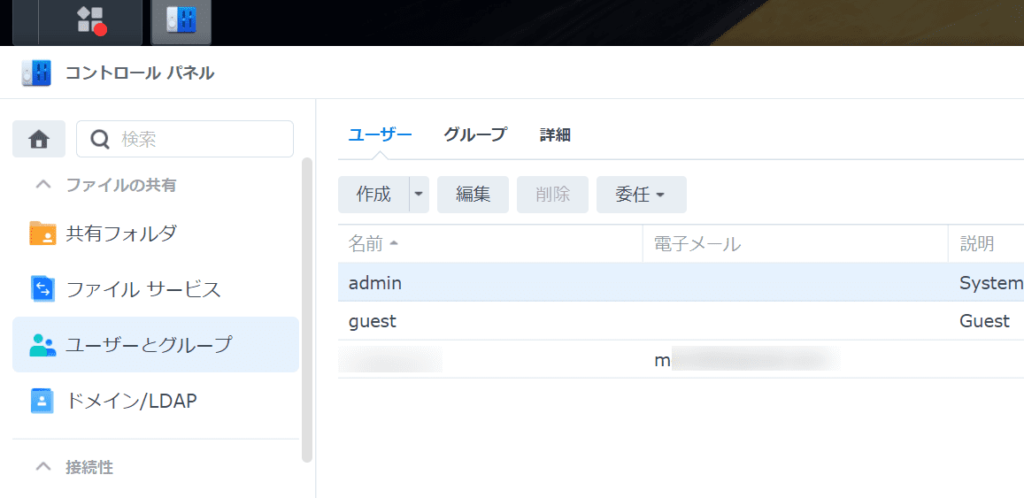


SynologyのNASのラインナップ
今回ご紹介しているNASのメーカー「Synology」は多くのNASを販売しています。
| 項目 | DS220j | DS120j | DS118 | DS218 |
|---|---|---|---|---|
| 外形 |   DS220J |   DS120J | 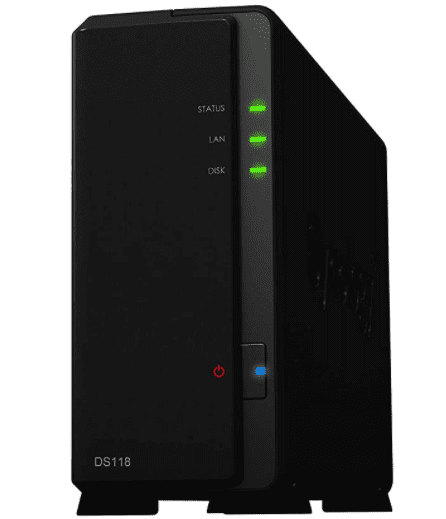 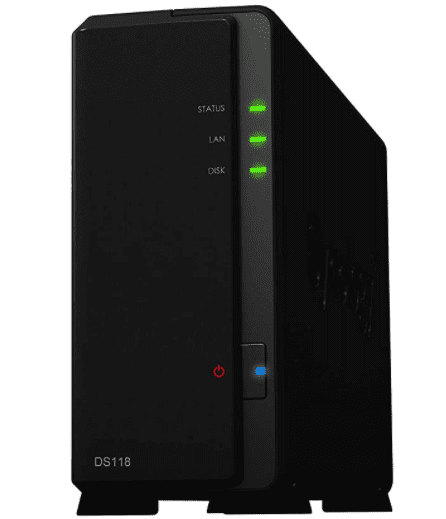 DS118 |   DS218 |
| ベイ数 | 2 | 1 | 1 | 2 |
| CPU | クアッドコア 1.4GHz | デュアルコア 800MHz | デュアルコア 800MHz | クアッドコア 1.4 GHz |
| メモリ | 512MB | 512MB | 1GB | 2GB |
| RAID | 0,1対応 | – | – | 0,1対応 |
一般用のNASではベイ数は1,2が多めとなっています。ベイ数は基本的に1個でも十分ですが、RAID設定にしたい人やHDDを分けたい(バックアップ用)人は2ベイを選択するとよいでしょう。
メモリに関しては512MBあれば普段使いには特に影響ありませんが、大量の画像や動画をアップロードしたりすると結構時間がかかってしまいます。



1ベイでもいいのであればDS118が一番良いかな。
HDDは内蔵型のHDDを使用します。
| 項目 | WD40EZAZ |
|---|---|
| 外形 |   WD40EZAZ |
| メーカー | WD |
| 容量 | 1/2/4/6/8TB |
僕はWD(Western Digital)製を使用しています。NASを購入後約5年ほど稼働しっぱなしですが故障や調子が悪くなったことはありません。WD製はコスパもいいですし、評判もいいので自信をもってオススメできます。
容量については4TBあれば正直十分すぎると思います動画編集や現像する方は6TBや8TBを選択するのもいいでしょう。
















